登录
- 微信登录
- 手机号登录
微信扫码关注“汇帮科技”快速登录
Loading...
点击刷新
请在微信【汇帮科技】内点击授权
300秒后二维码将过期
二维码已过期,点击刷新获取新二维码
登录
登录
其他登录方式
修改日期:2025-11-05 10:00
在数字信息处理日益频繁的今天,将图片转换为PDF已成为许多人工作或学习中的常规需求。PDF格式能保持文件布局稳定,避免在不同设备上显示错乱,也方便传输和打印。无论是扫描文档、拍摄资料还是设计图表,转换成PDF后都能提升整体管理效率。下面,我们将详细介绍六种实用方法,涵盖软件、在线工具和输入法应用等类型,帮助您轻松掌握转换技巧。每种方法都列出明确步骤,语言简洁直接,便于初学者跟随操作。您可以根据自身设备和习惯选择合适方案,快速完成转换任务。
步骤一:下载并打开汇帮图片处理器软件。在左侧功能列表中,选择“图片转PDF”选项。将需要转换的图片文件批量拖拽到右侧上传区域。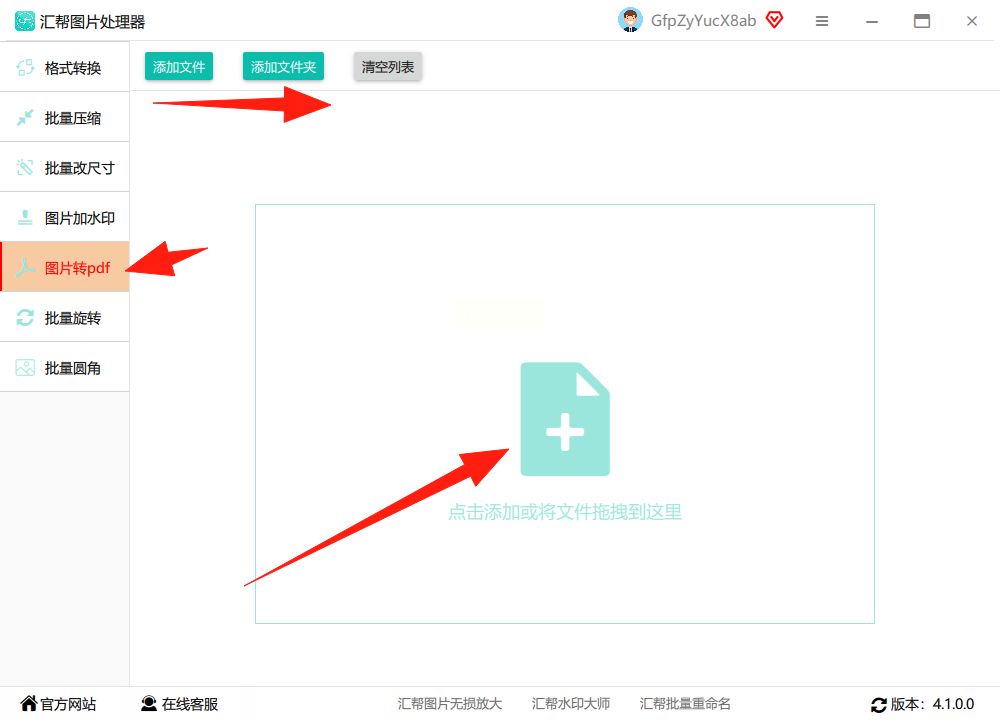
步骤二:图片导入完成后,在下方的设置选项中,勾选“合并成一个文件”。如果不勾选此项,每张图片会生成单独的PDF文件。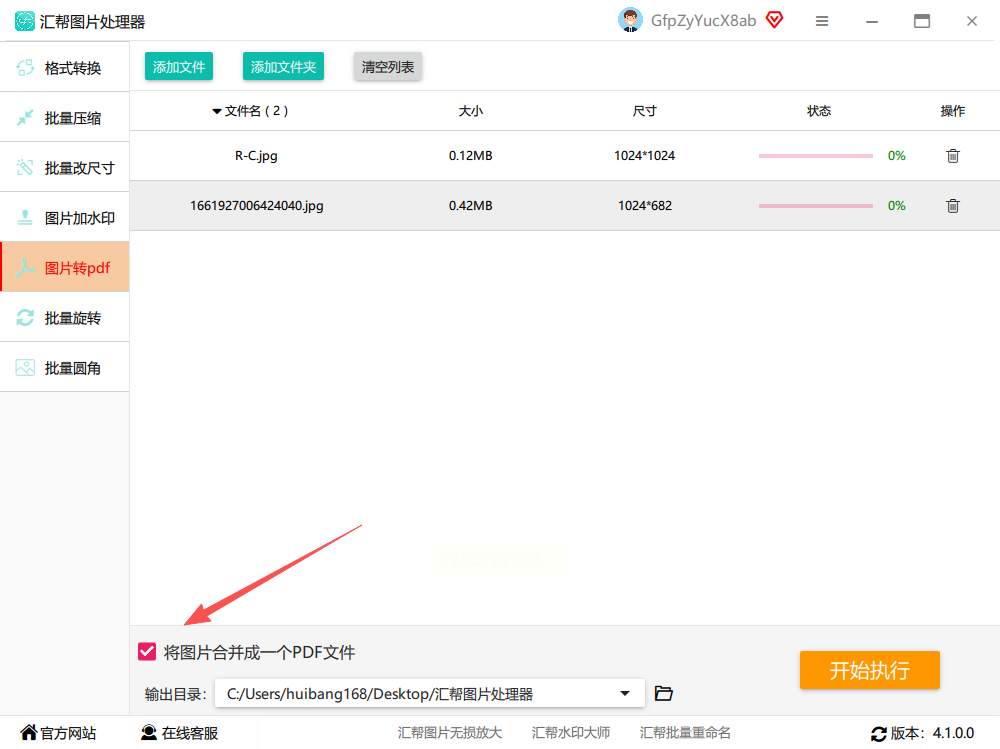
步骤三:选择输出文件夹路径,点击“开始执行”按钮。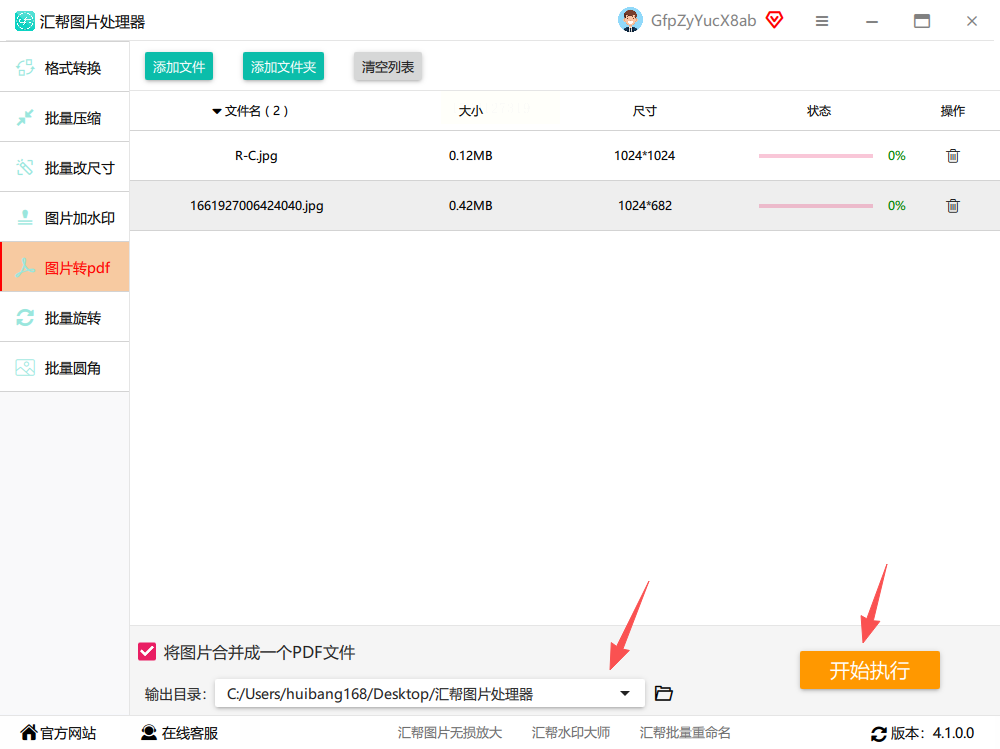
步骤四:转换完成后,系统会自动生成PDF文件,并保留原始图片的备份。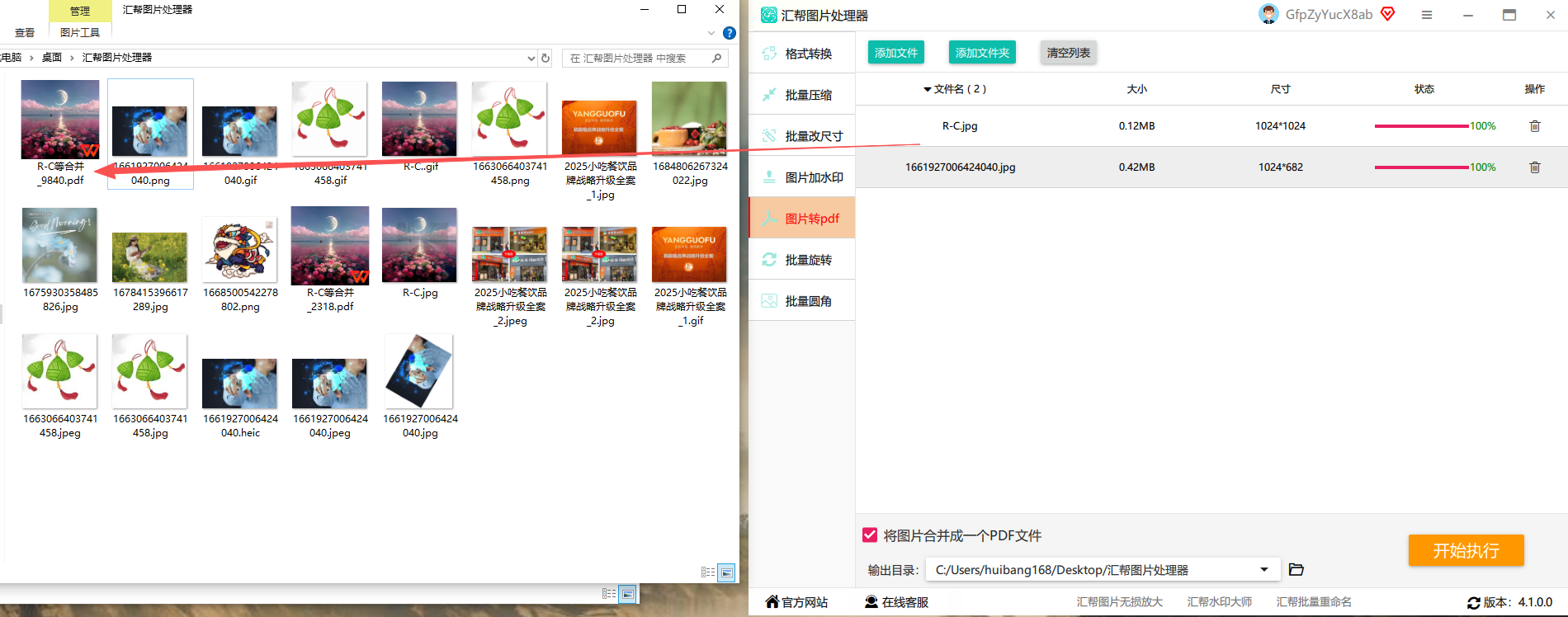
步骤一:通过浏览器访问该在线工具。在输入框中键入“将文件转换为PDF”指令,上传图片文件,点击发送按钮。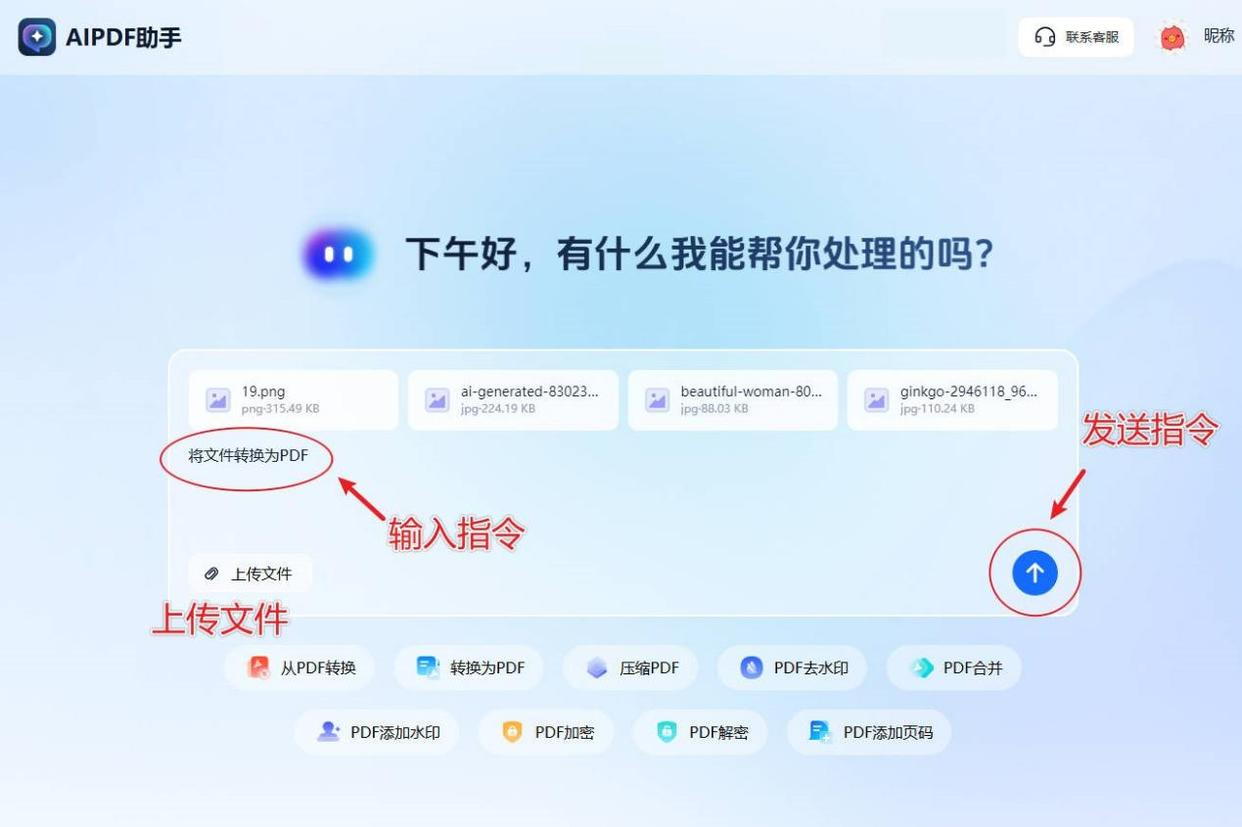
步骤二:等待工具自动处理转换。完成后页面会显示下载链接,点击即可保存PDF文件。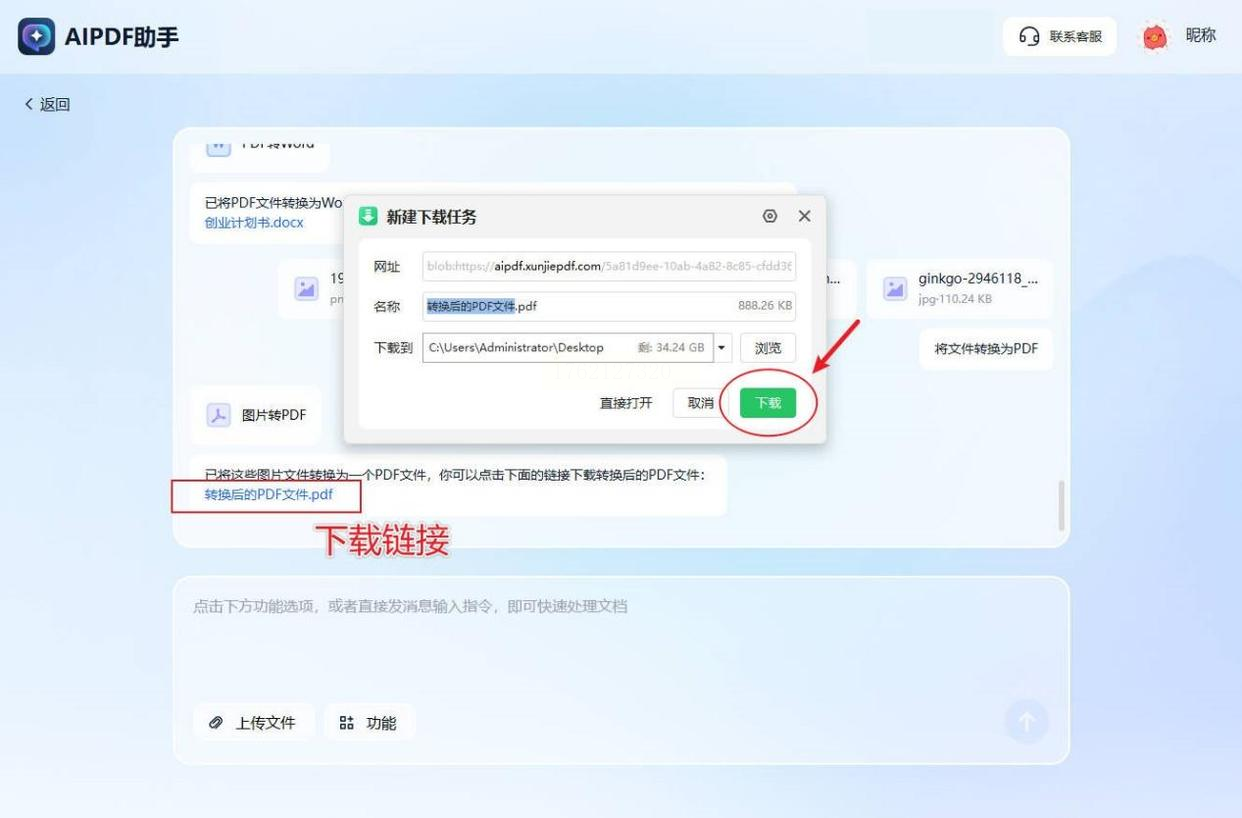
步骤一:确认电脑已安装搜狗输入法。点击输入法栏的“智能输入助手”图标,进入功能页面,选择“PDF格式转换器”。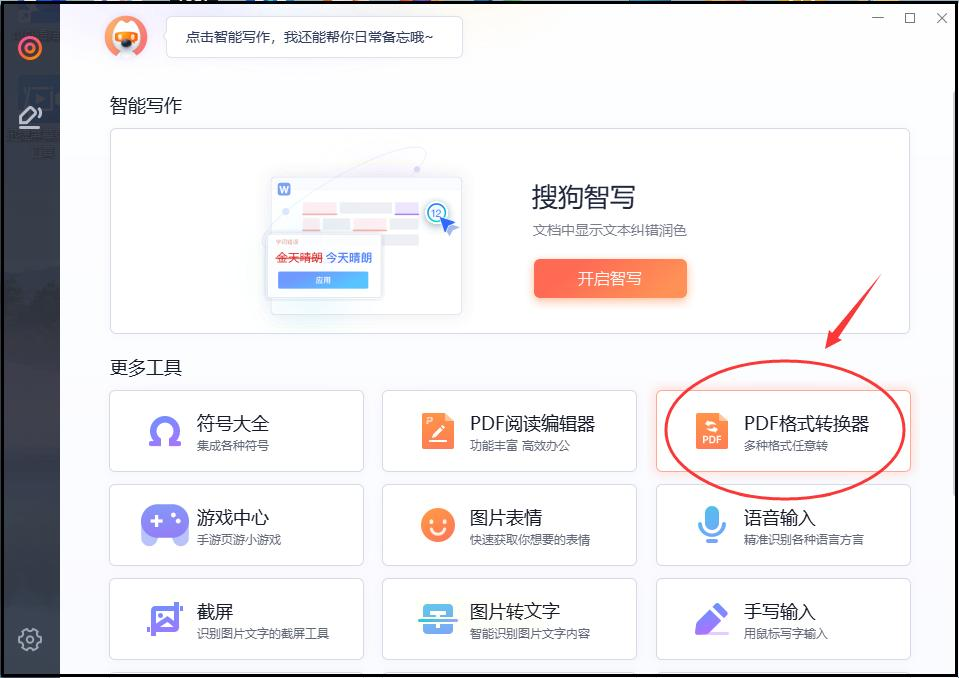
步骤二:在转换器界面,切换到“图片转PDF”选项。上传需要转换的图片,点击“开始转换”按钮。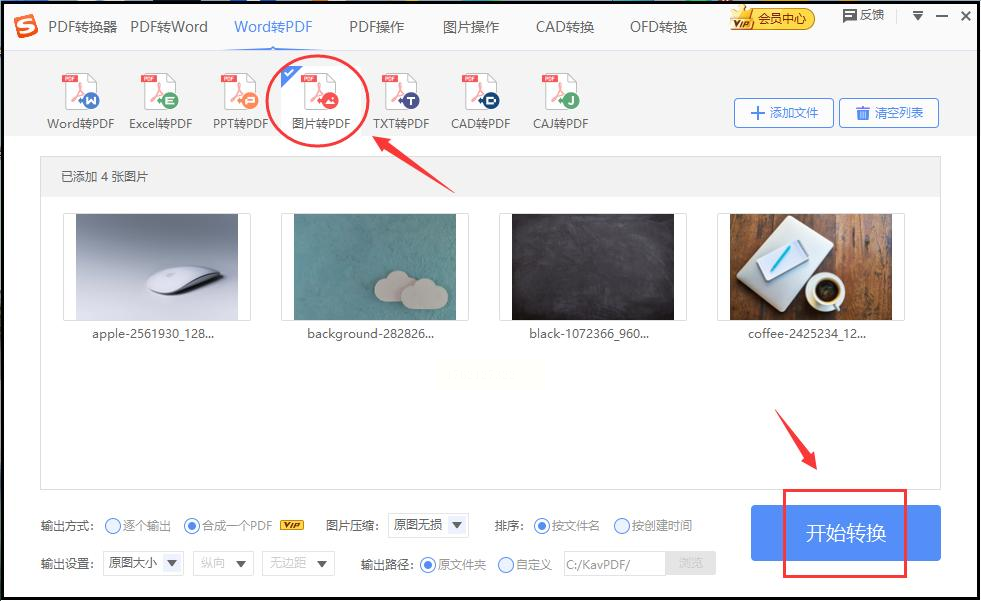
步骤一:访问Zamzar网站,点击“添加文件”按钮上传图片。
步骤二:在格式选择列表中,点击“PDF”选项。输入接收文件的邮箱地址,点击“转换”按钮。
步骤三:等待转换完成,查收邮箱中的PDF文件。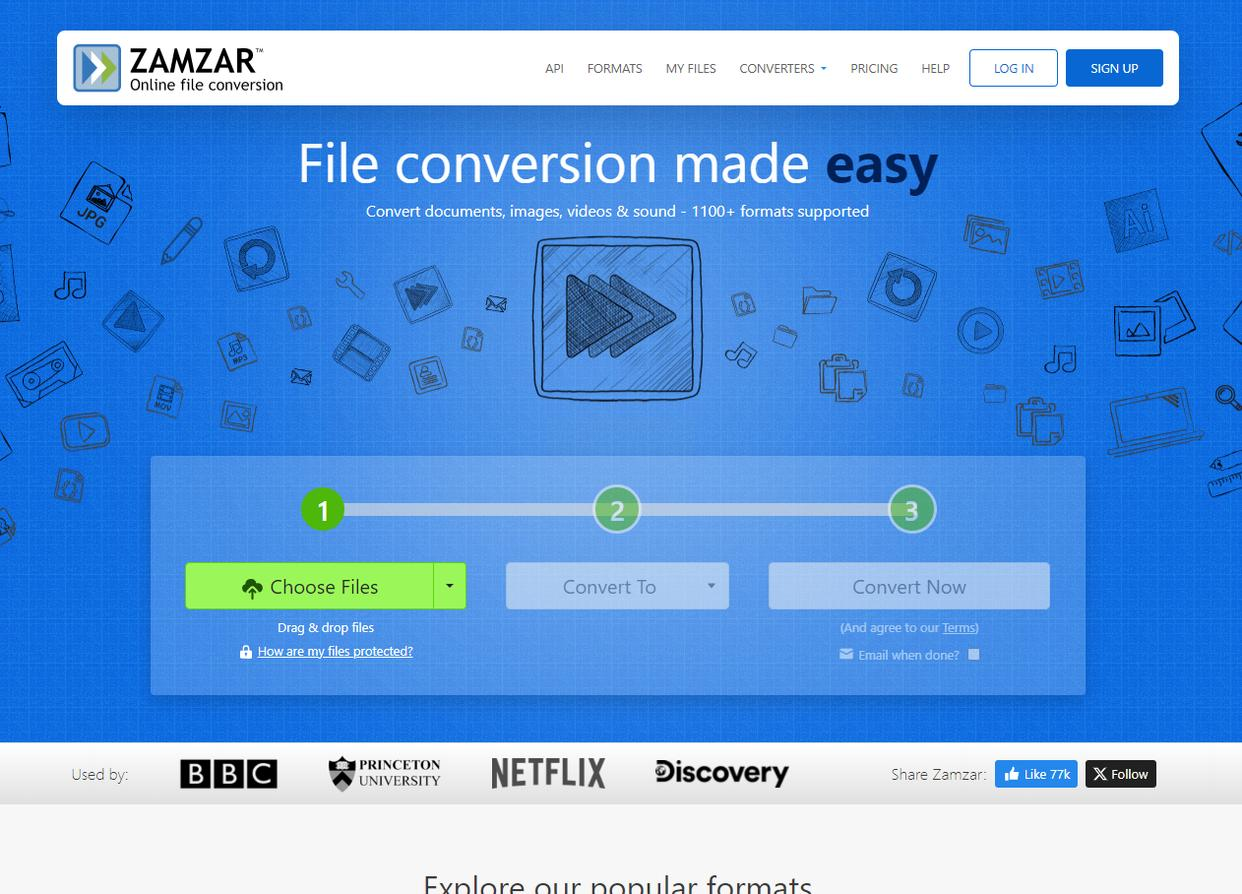
步骤一:通过浏览器进入Convertio网站,点击“选择文件”上传图片。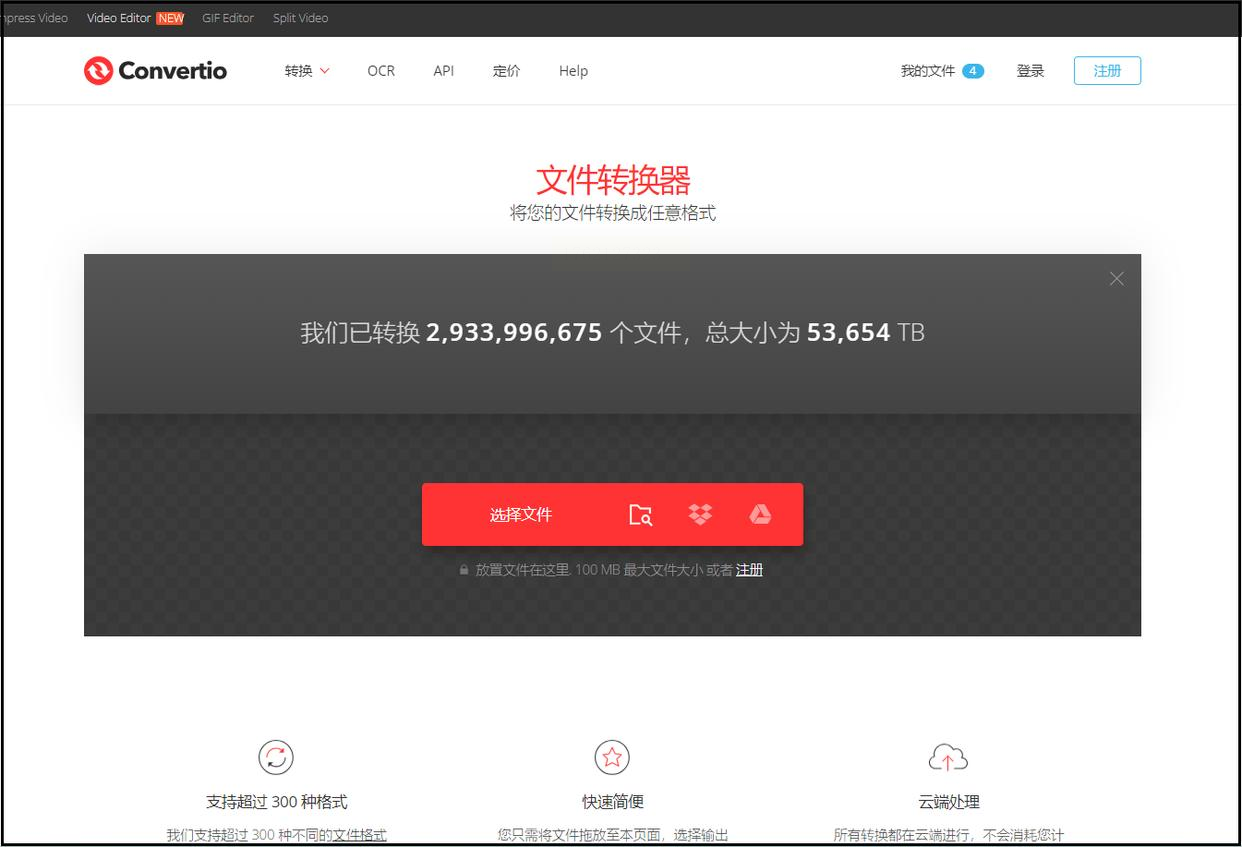
步骤二:在输出格式中选中“PDF”类型,点击“转换”按钮。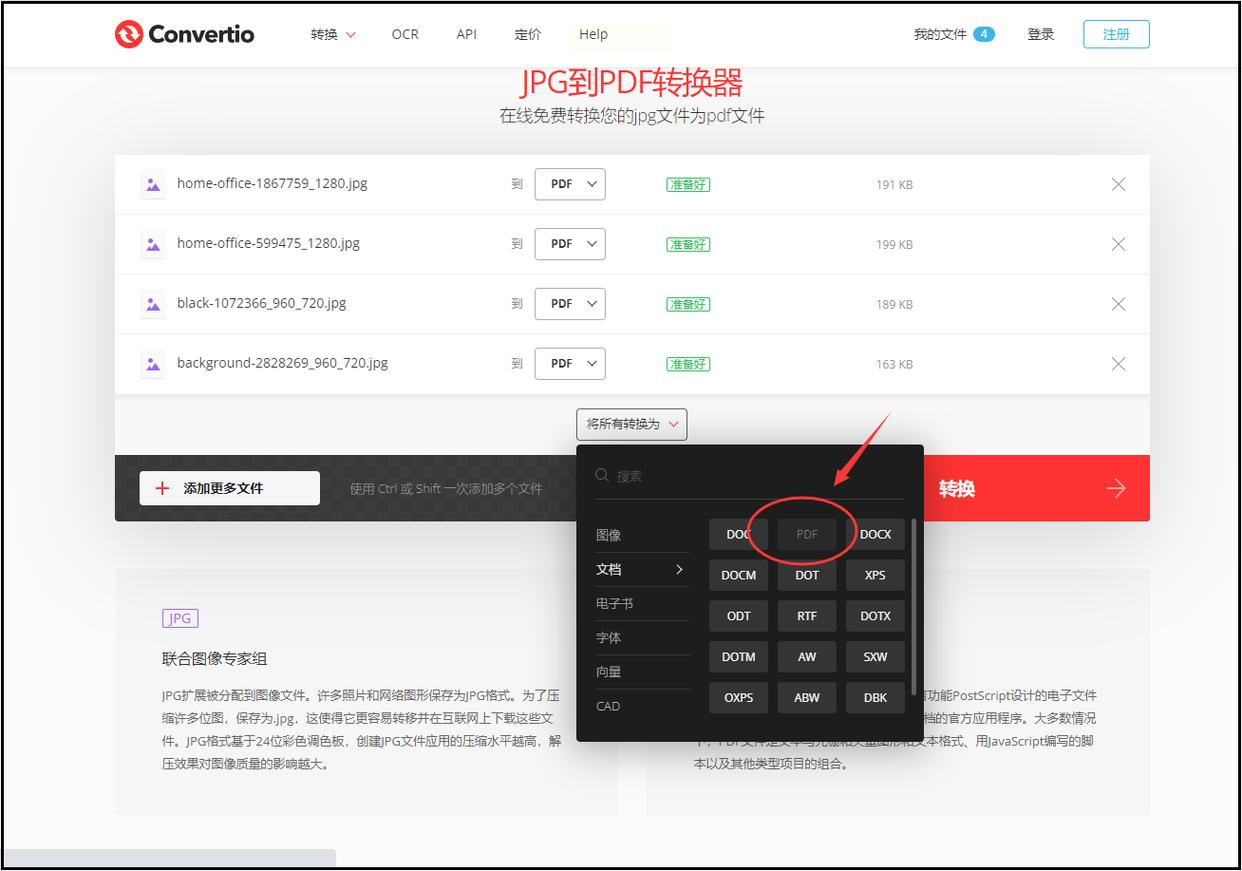
步骤三:转换完成后,下载生成的PDF文件。
步骤一:打开Adobe Acrobat软件,选择“创建PDF”功能。
步骤二:导入需要转换的图片文件,设置输出参数。
步骤三:点击“保存”按钮,生成PDF文档。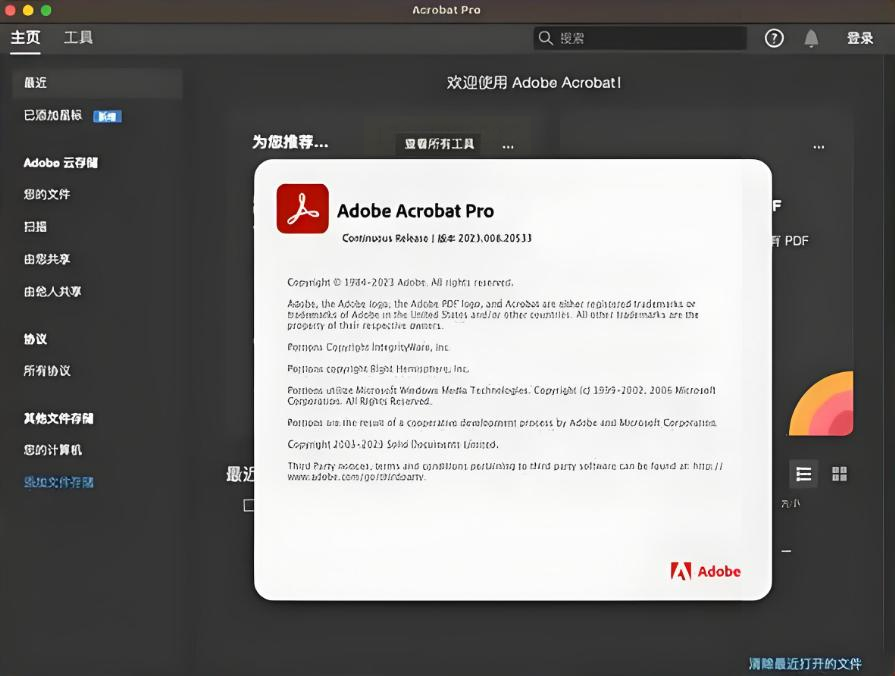
步骤一:启动WPS Office软件,新建一个文档。
步骤二:将图片插入文档中,调整图片位置和大小。
步骤三:点击“文件”菜单,选择“输出为PDF”选项,设置保存路径。
步骤一:打开Word程序,创建新文档。
步骤二:通过插入功能添加图片到文档中。
步骤三:选择“另存为”功能,在文件类型中选中PDF格式,保存文件。
步骤一:访问Smallpdf网站,选择图片转PDF功能。
步骤二:上传图片文件,调整页面设置。
步骤三:点击转换按钮,下载生成的PDF。
常见问题解答
转换后的PDF文件出现图片模糊怎么办?这通常是由于原始图片分辨率较低或转换时压缩过度导致。建议检查原始图片质量,并尝试在转换设置中调整输出分辨率。
在线转换工具安全吗?选择知名平台通常比较可靠,但涉及敏感内容时,建议使用本地软件处理,避免信息泄露。
为什么有些工具转换后排版混乱?这可能是因为图片尺寸不统一。转换前最好将图片调整为相同比例,或选择支持自动排版的工具。
能直接将手机图片转成PDF吗?可以。许多工具提供手机版本,或在电脑上通过数据线传输图片后转换。
转换后的PDF能编辑吗?普通转换生成的PDF不可直接编辑。如需修改,要使用专业PDF编辑工具或转换回可编辑格式。
掌握多种图片转PDF方法,能显著提升文档处理效率。从本地软件到在线工具,每种方式都有其适用场景。通过这些方法,您可以快速将图片资料转换为规范的PDF文档,优化工作流程。随着技术发展,未来会有更多便捷工具出现,但掌握这些基础方法将为您应对各种转换需求打下坚实基础。
如果想要深入了解我们的产品,请到 汇帮科技官网 中了解更多产品信息!
没有找到您需要的答案?
不着急,我们有专业的在线客服为您解答!

请扫描客服二维码